|
Traumfrau

Dieses Tutorial
wurde
von mir Romana
geschrieben, es darf
nicht kopiert werden und
auf
anderen
Seiten zum
download angeboten
werden.
Jegliche Ähnlichkeit ist
rein zufällig.
Ich habe es mit Corel 12 geschrieben, geht aber
sicher mit den anderen
auch.
Hier
bekommt ihr das Material
dazu.
Filter - Toadies -
Picasso´s Last Word
Suche dir eine schöne
Frauentube aus deinen
Tubenbereich.
Die Selektiondateien
gehören in PSP in den
Auswahlordner.
Hast du alles dann
fangen wir an.
1.)
Öffne ein neues
transparentes Bild von 700 x 550
Suche dir 2 schöne Farben
aus deiner Tube
Ich hab als
Vordergrundfarbe dunkel #386792
und als Hintergrundfarbe
hell #C5CAEA
2.)
Ebene - neue Rasterebene
Auswahl - Auswahl laden -
Auswahl laden aus Datei
suche dir da die Auswahl
"tag49-rom1" mit dieser
Einstellung
( Hab nur ein Bild gemacht
weil die Einstellungen immer
gleich beleiben )
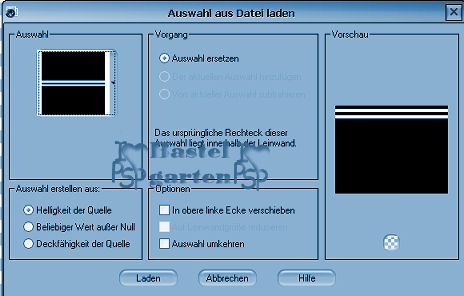
Fülle diese mit deiner
dunklen Vordergrundfarbe
3.)
Effekte - Textureffekte -
Jalousie mit dieser Einstellung
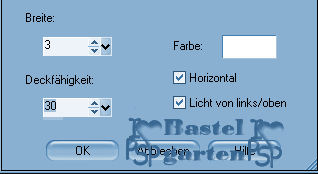
Auswahl aufheben
4.)
Effekte - 3D Effekte -
Schlagschatten mir dieser
Einstellung

5.)
Ebene - neue Rasterebene
Auswahl - Auswahl laden -
Auswahl laden aus Datei
suche dir da die Auswahl
"tag49-rom2" mit der
gleichen Einstellung
Fülle diese mit deiner
dunklen Vordergrundfarbe
Effekte - Filter - Toadies
- Picasso´s Last Word - mit
dieser Einstellung
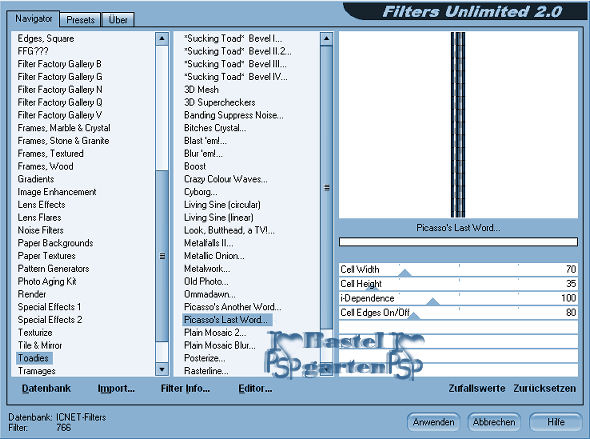
Auswahl aufheben
Effekte - 3D Effekte -
Schlagschatten wie aus Punkt 4
6.)
Aktiviere nun dein
Radierwerkzeug - mit dieser
Einstellung

Radiere nun Vorsichtig
diese Stellen frei so wie hier
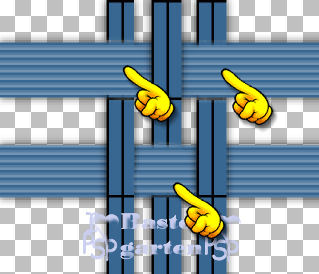
(
Bild stark vergrößert )
7.)
Ebene - neue Rasterebene
Auswahlwerkzeug -
Benutzerdefinierte Auswahl - mit
dieser Einstellung
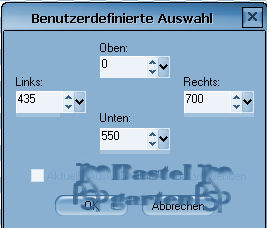
Fülle diese mit deiner
hellen Hintergrundfarbe
8.)
Effekte - Textureffekte -
Textur mit dieser Einstellung
( Die Textur ist im
Material enthalten. )

Auswahl aufheben
Effekte - 3D Effekte -
Schlagschatten wie aus Punkt 4
Ordne diese Ebene an die
letzte Stelle.
9.)
Aktiviere nun wieder die
oberste Ebene
Ebene - neue Rasterebene
Auswahl - Auswahl laden -
Auswahl laden aus Datei
suche dir da die Auswahl
"tag49-rom3" mit der
gleichen Einstellung
Fülle diese mit deiner
dunklen Vordergrundfarbe
Effekte - Filter - Toadies
- Picasso´s Last Word - mit
dieser Einstellung
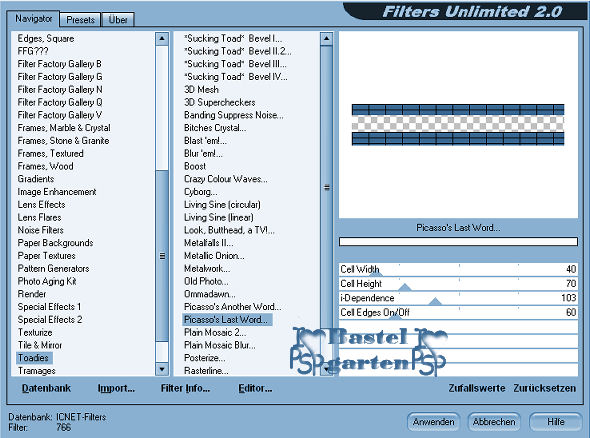
Auswahl aufheben
Effekte - 3D Effekte -
Schlagschatten wie aus Punkt 4
10.)
Ebene - neue Rasterebene
Auswahlwerkzeug - Ellipse
- Ziehe nun in der Größe von 160
x 280
Eine Ellipse auf -
Dupliziere diese.
11.)
Aktivere die nicht Kopie -
Fülle sie mit deiner dunklen
Vordergrundfarbe
Effekte - Textureffekte -
Textur wie aus Punkt 8
Verschiebe sie etwas nach
links oben siehe dazu mein
Hauptbild
Stelle die Sichtbarkeit
dieser Ebenen auf 60 %
Effekte - 3D Effekte -
Schlagschatten wie aus Punkt 4
12.)
Aktiviere nun die Kopie
der Ellipse
Effekte - Textureffekte -
Flechten mit dieser Einstellung
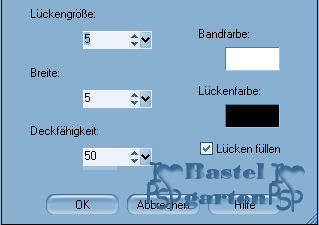
Verschiebe sie nun zu der
anderen Ellipse aber nicht ganz
- siehe dazu mein Bild oben.
Stelle die Sichtbarkeit
dieser Ebenen auf 60 %
Effekte - 3D Effekte -
Schlagschatten wie aus Punkt 4
13.)
Ebene - neue Rasterebene
Auswahlwerkzeug - Ellipse
- Ziehe nun in der Größe von 330
x 200
Fülle diese mit deiner
dunklen Vordergrundfarbe
Auswahl - Auswahl
ändern - verkleinern um 10 Pixel
Drücke nun einmal die
Entferntaste deiner Tastatur
Auswahl aufheben
14.)
Effekte - 3D Effekte -
Schlagschatten wie aus Punkt 4
Verschiebe diese nun auf
die rechte Seite in die Mitte
siehe dazu mein Bild oben.
Anpassen - Bildunschärfe -
Gauscher Weichzeichner
mit dieser Einstellung
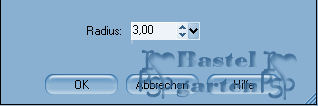
15.)
Aktiviere die Rasterebene
1 und fülle sie mit der noch
etwas helleren Farbe #DDDFF7
Effekte - Textureffekte -
Textur wie aus Punkt 8
16.)
Aktiviere die Tube "dekor"
- Kopieren - Einfügen als neue
Ebene
Verschiebe diese etwas
nach oben in die Mitte
Dupliziere diese -
horizontal spiegeln.
17.)
Aktiviere deine Frauentube
- Kopieren - Einfügen als neue
Ebene
Verschiebe sie an eine
Stelle die dir gefällt
Effekte - 3D Effekte -
Schlagschatten wie aus Punkt 4 -
allerdings die Unschärfe auf 25
18.)
Aktiviere dein
Textwerkzeug - Schreib deinen
Namen oder benenne dein Bild
du kannst auch dein
Wasserzeichen verwenden
Effekte - 3D Effekte -
Schlagschatten wie aus Punkt 4
19.)
Bild - Rand hinzufügen von
2 Pixel in der dunkel Farbe
#386792
Bild - Rand hinzufügen von
2 Pixel in der hellen Farbe
#DDDFF7
Bild - Rand hinzufügen von
2 Pixel in der dunklen Farbe
#386792
Bild - Rand hinzufügen von
10 Pixel in der hellen Farbe
#DDDFF7
Bild - Rand hinzufügen von
2 Pixel in der dunkel Farbe
#386792
Bild - Rand hinzufügen von
2 Pixel in der hellen Farbe
#DDDFF7
Bild - Rand hinzufügen von
2 Pixel in der dunklen Farbe
#386792
Nun kannst du dein
Signtag als JPG- Datei Abspeichern.
Du hast es geschafft und
du bist jetzt fertig .
Ich hoffe dir hat das Tutorial genauso viel Spaß
gemacht
wie mir es zu schreiben.
Dankeschön fürs
nachbasteln.


Home
Design by
Romana |